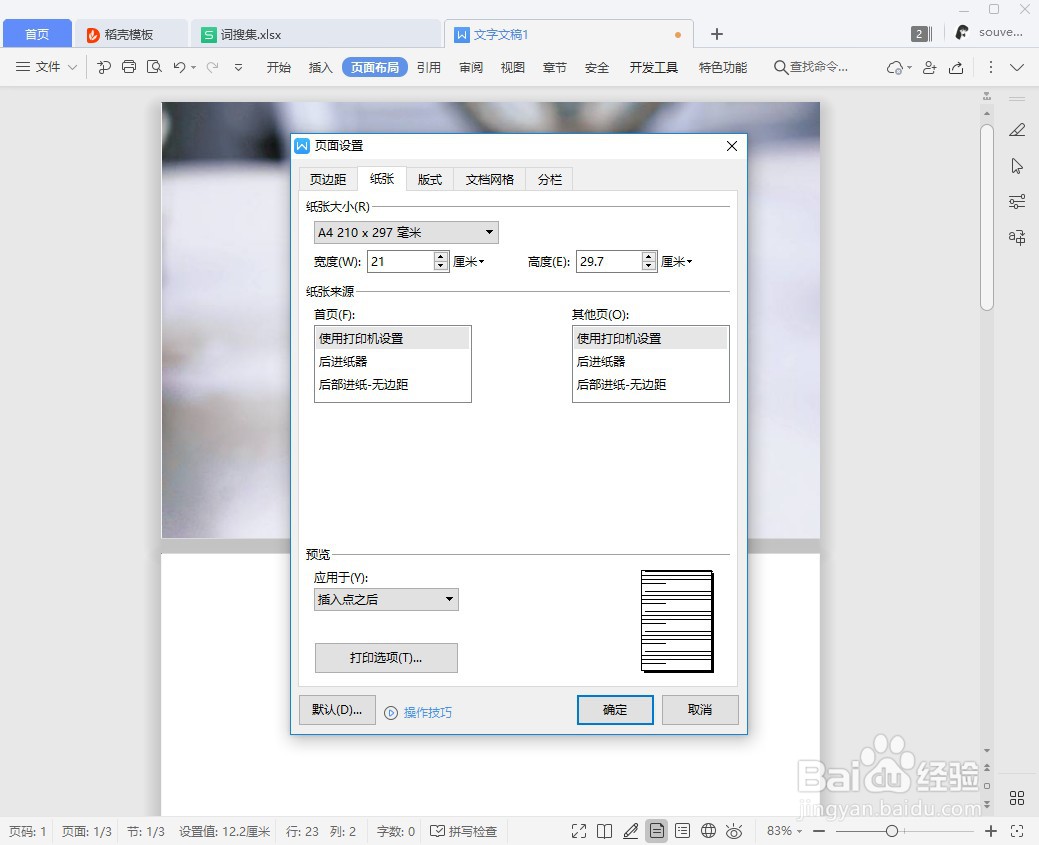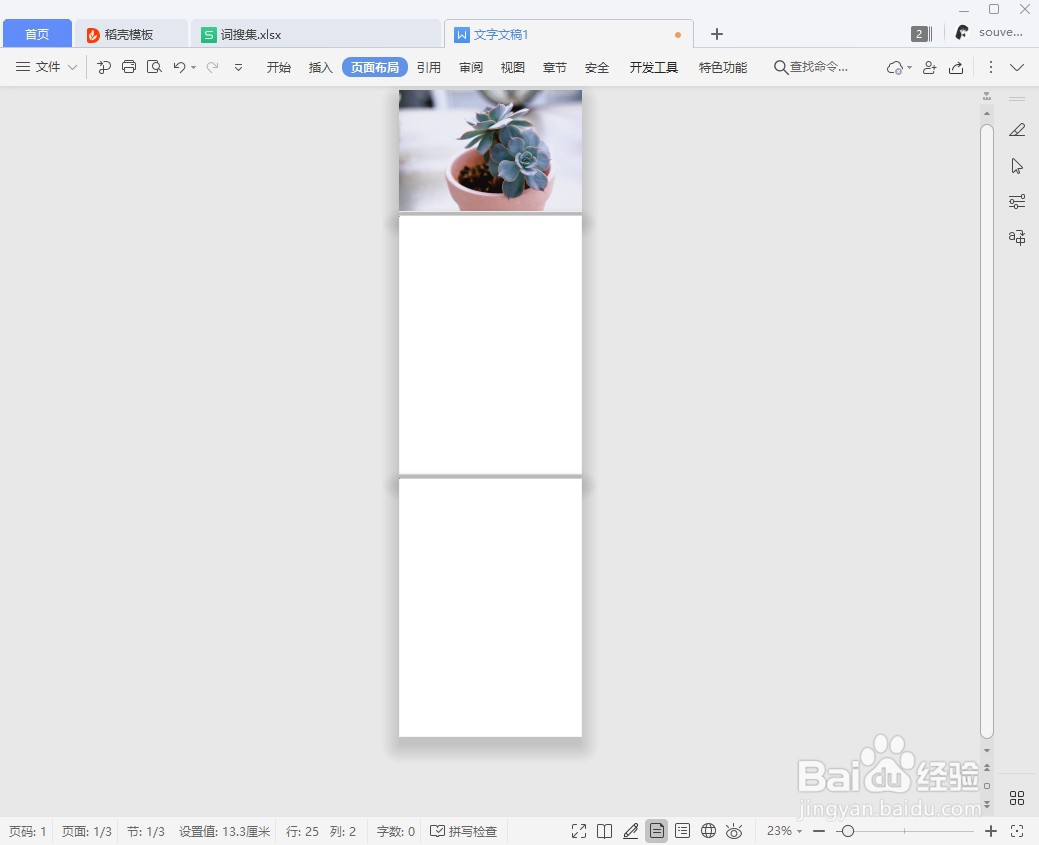怎么让图片填满word页面,而图片又不变形模糊
1、首先选择你要插入的图片,右击鼠标,点击最下面的“属性”,点开后,点击“详细信息”,查看图片信息,其中有一项是图片尺寸,也就是分辨率 如下图:800x531,记住这个尺寸。用计算器算出此图片的宽度/高度比,800/531=1.51

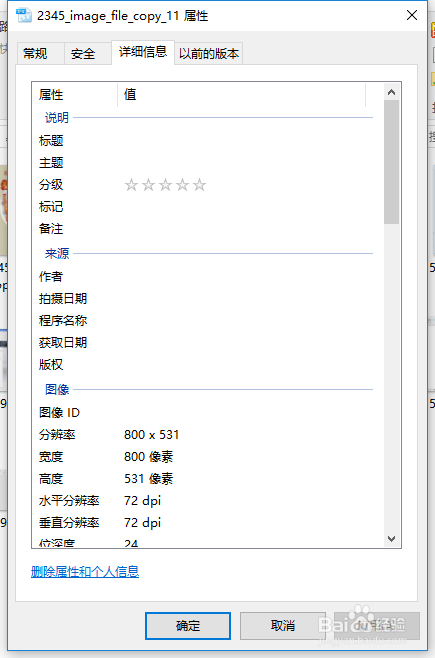
2、打开word,一页空白纸,普遍默认是A4纸张的页面尺寸。点击页面布局,然后点击纸张大小,此时弹出一个页面,点击上方一栏中的纸张,出现下拉框,一直下拉到底部,点击用户自定义,然后在下面宽度,高度框中可以填写宽度和高度。
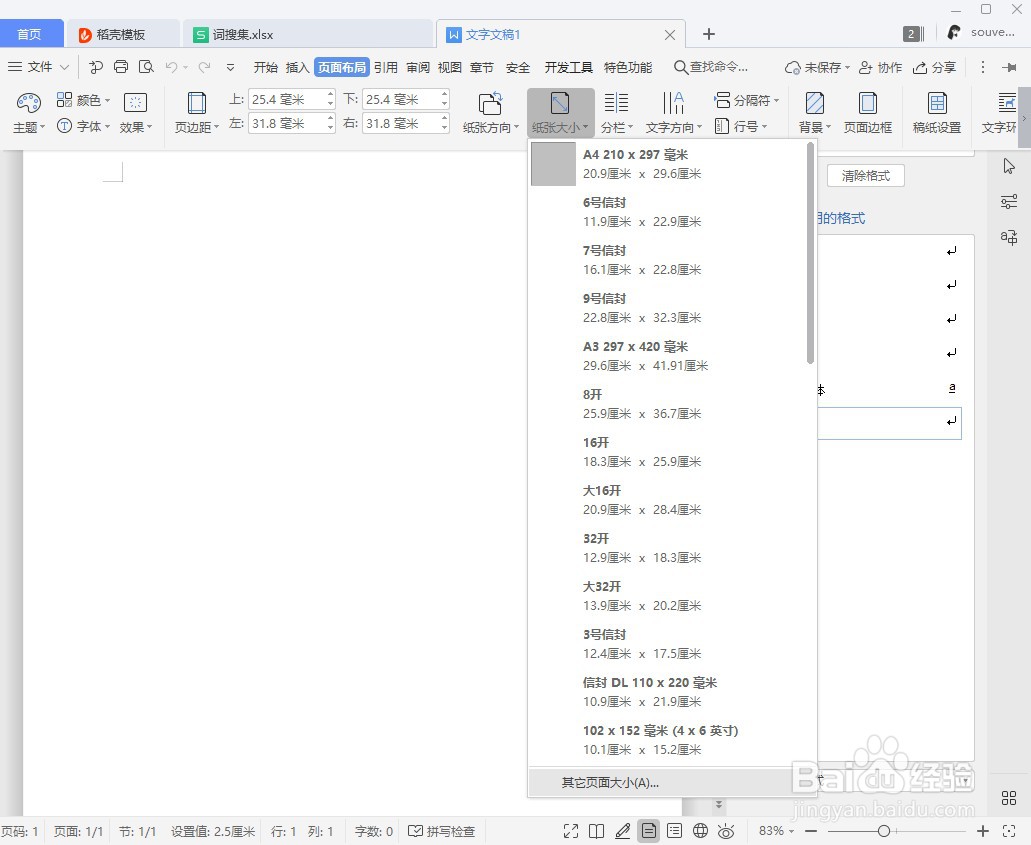
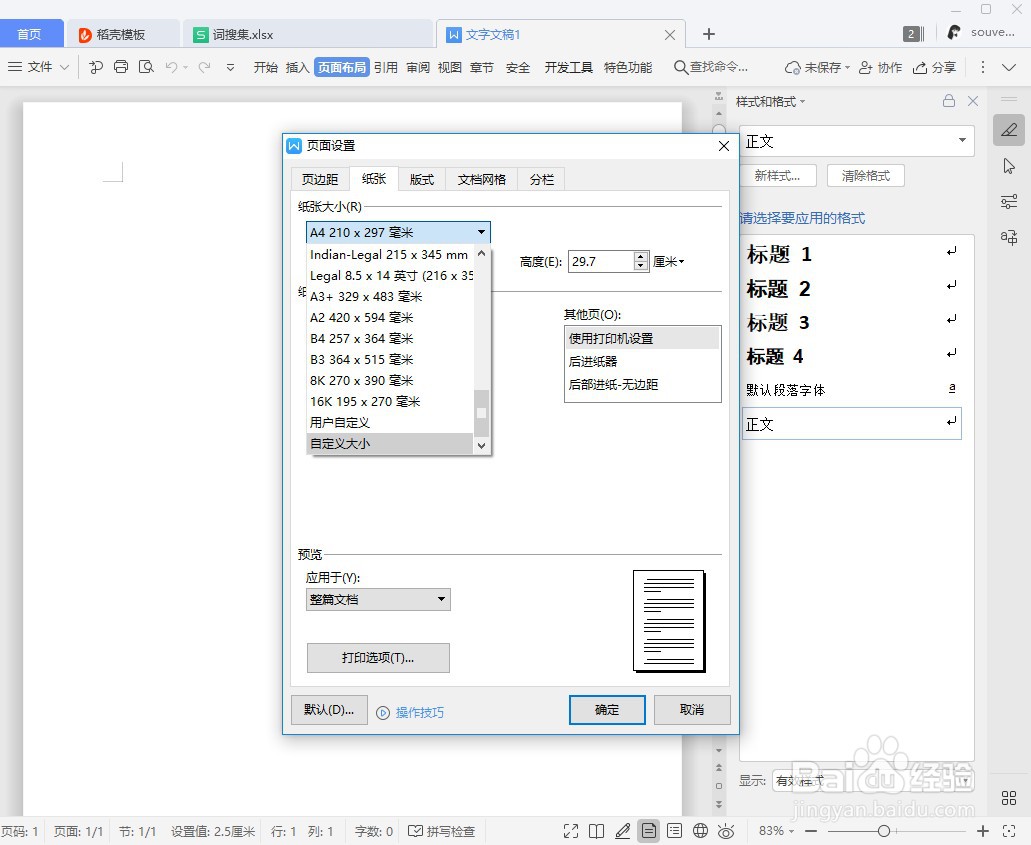
3、在页面设置的窗口点击页边距。上下左右四栏,全部改为0,如下图所示。
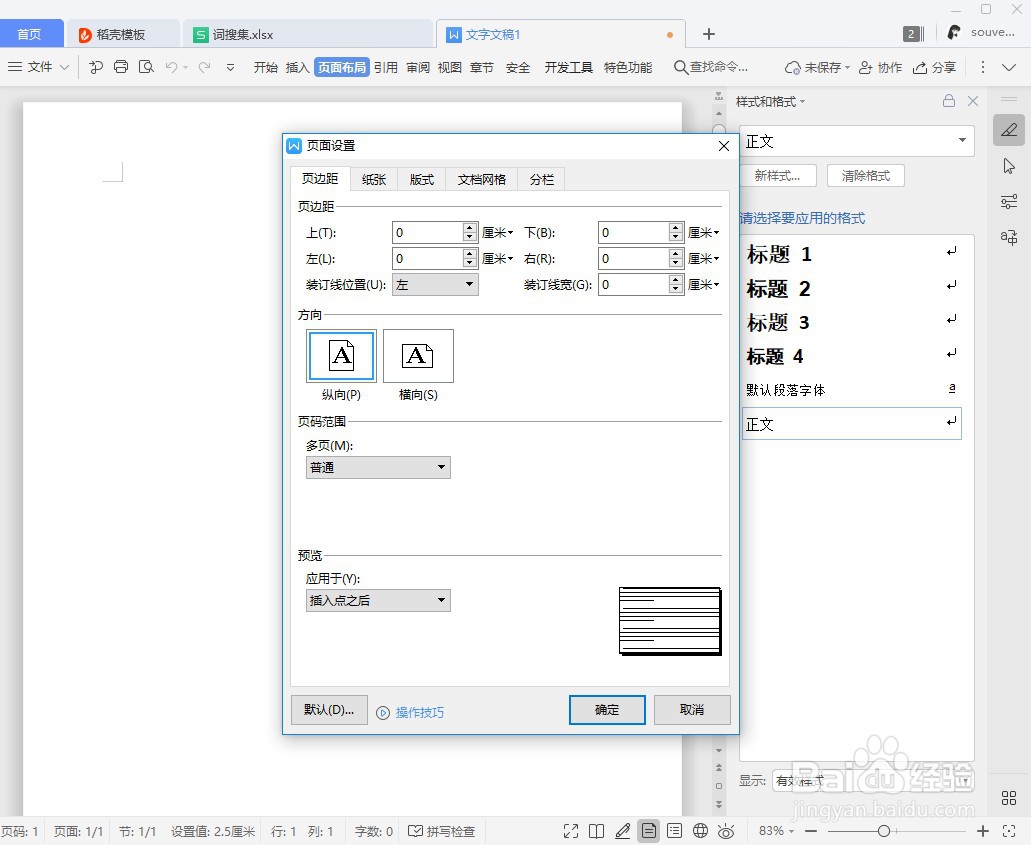
4、宽高度怎么填写呢?我们需要用到第二步计算出的宽高比1.51来计算。宽度我们假定用默认的A4纸宽度21,然后高度=21/1.51=1泌驾台佐3.91,然后我们把13.91填写到高度一栏中,如下图所示。然后再预览的“应用于”中选择下拉框里的“插入点之后”。当然你想有需要应用于整篇文档也可以。(原理:如果你想把它放在word上,达到放满的效果,你需要计算一下,改变页面尺寸大小,让它迎合图片的尺寸,使得图片不至于失真或变形。计算方法就是让页面尺寸宽高比与图片宽高比一样。)
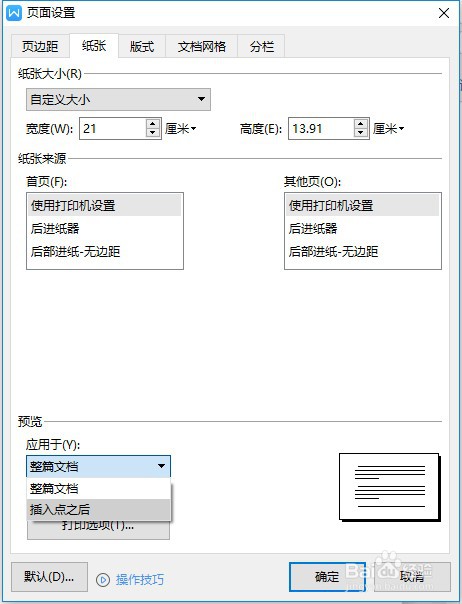
5、然后点击插入图片,找到想要插入的图片,点击插入。就可以得到图片填满word的效果,而且图片不会变形,也不会模糊。如下图所示。如果觉得位置不合适,或者略有小谷笆葆回白色细边,可以选择图片工具中的“环绕”,设置成“浮于文字上方”,这样就可以略微调整一下图片的位置和大小。
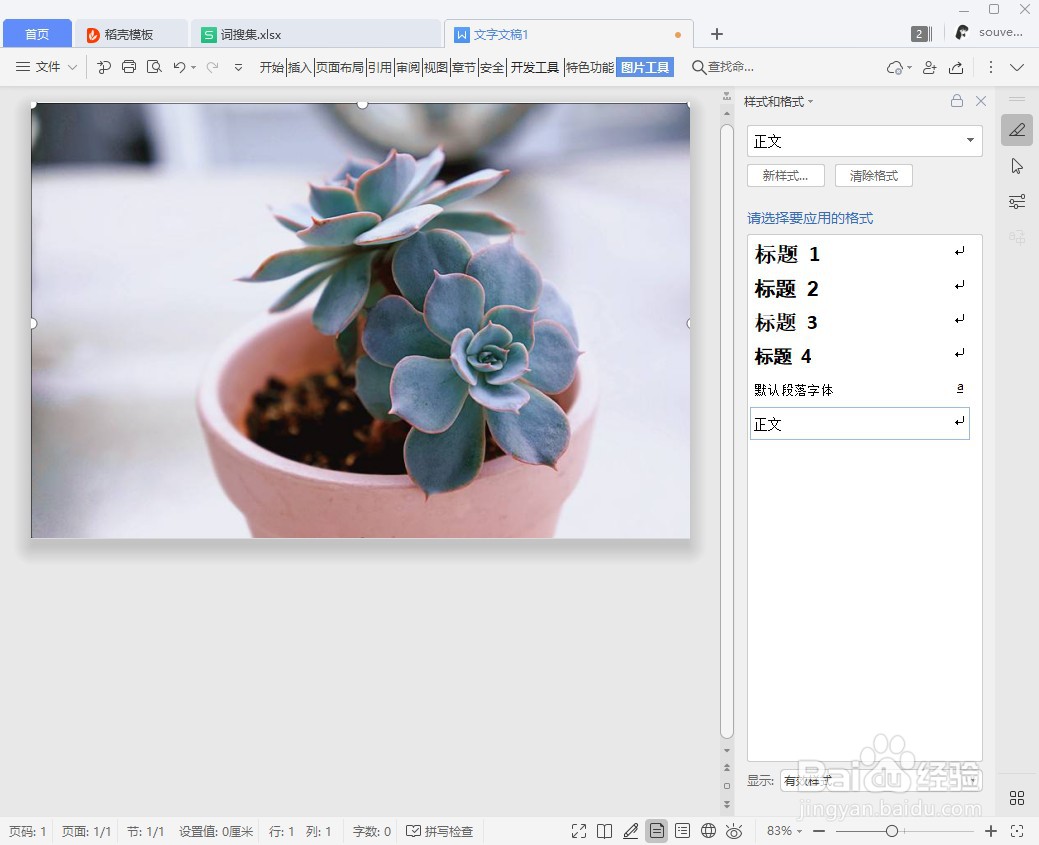
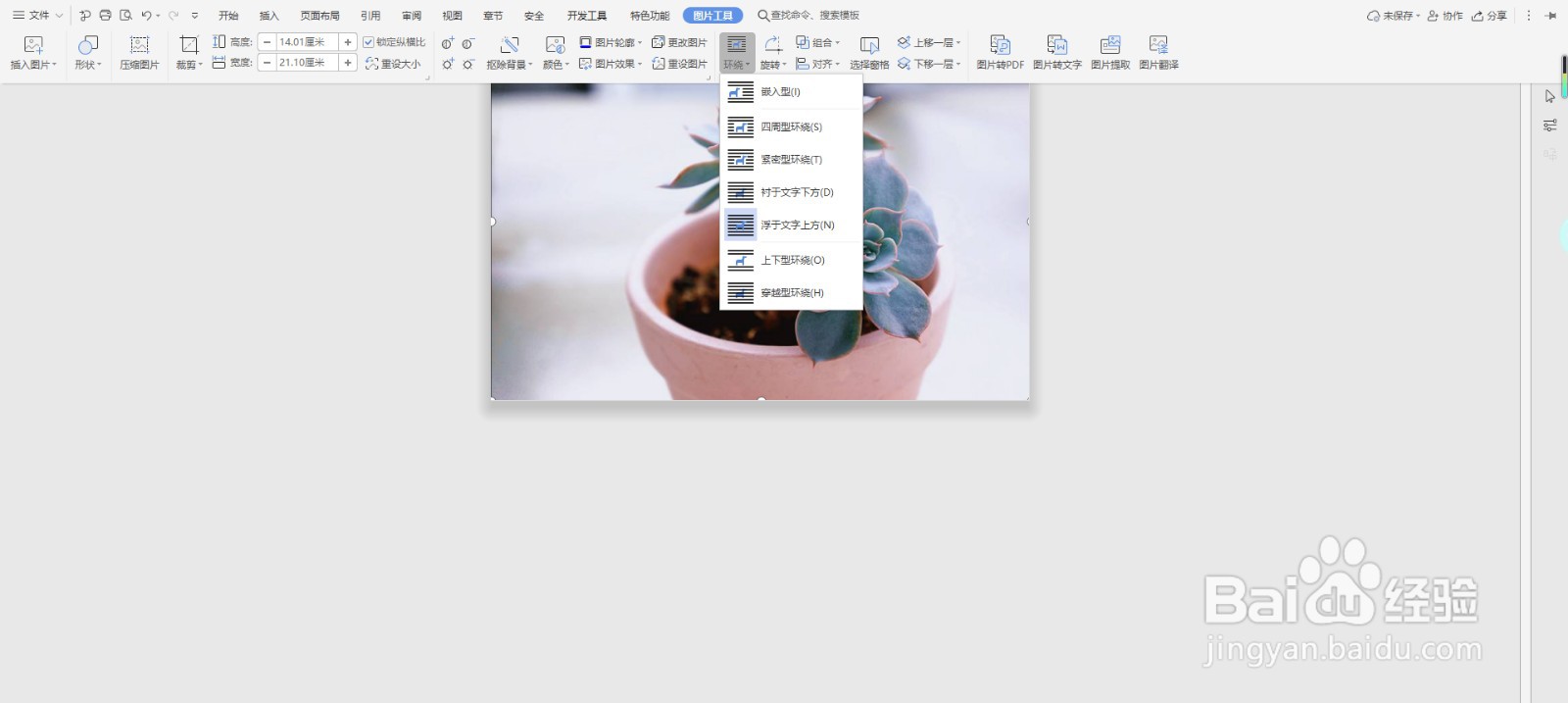
6、如果你在本页之后仍然需要A4纸的大小去胆咣骜岱编辑其他内容,可以把光标置于放有图片的一页,然后选择“纸张大小”,下拉框选择“其他页面大小”,跳出窗口中,选择纸张方向为纵向,纸张大小为帆歌达缒A4,然后点击选择“应用于”下拉框,选择“插入点之后”。最后的显示结果就如最后一张图所示。